Kako popraviti bijeli zaslon prijenosnog računala Windows 10
Ponekad se možete suočiti s problemom bijelog zaslona monitora tijekom pokretanja sustava. Stoga se nećete moći prijaviti na svoj sustav. U ekstremnim slučajevima, ne možete ga više koristiti ako ne pronađete trajno rješenje za problem. Ovaj problem s bijelim zaslonom prijenosnog računala često se naziva bijelim ekranom smrti(White Screen of Death ) jer zaslon postaje bijeli i smrzava se. Možete čak naići na ovu pogrešku svaki put kada pokrenete svoj sustav. Danas ćemo vas uputiti kako popraviti bijeli ekran na prijenosnom računalu sa sustavom Windows 10(Windows 10) .

Kako popraviti bijeli ekran smrti na prijenosnom računalu na Windowsima(How to Fix Laptop White Screen of Death on Windows)
Mogu postojati različiti razlozi koji uzrokuju navedenu pogrešku, kao što su:
- Oštećene sistemske datoteke i mape
- Zastarjeli grafički drajveri
- Virus ili zlonamjerni softver u sustavu
- Nedostaci s ekranskim kabelom(Screen) /priključcima itd.
- Greška VGA čipa
- Pad napona ili problemi s matičnom pločom
- Oštećenja ekrana od jakih udaraca
Preliminarni koraci(Preliminary Steps)
Ako se susrećete s problemom bijelog zaslona monitora(monitor) , možda nećete moći provesti korake za rješavanje problema jer je zaslon samo prazan. Stoga(Hence) morate vratiti svoj sustav u normalno funkcionalno stanje. Učiniti tako,
- Pritisnite tipku(Power key) za uključivanje nekoliko sekundi dok se vaše računalo ne isključi. Pričekajte(Wait) 2-3 minute. Zatim još jednom pritisnite tipku za ( power key)uključivanje(Turn on) da biste uključili računalo.
- Ili, isključite(Turn off) računalo i odspojite kabel za napajanje(disconnect power cable) . Nakon minute, ponovno ga uključite i uključite(turn on) računalo.
- Provjerite(Check) i zamijenite kabel za napajanje, ako je potrebno, kako biste osigurali odgovarajuće napajanje(ensure adequate power supply ) vašeg stolnog/laptopa.
Metoda 1: Rješavanje problema s hardverom
(Method 1: Troubleshoot Hardware Problems
)
Metoda 1A: Uklonite sve vanjske uređaje(Method 1A: Remove All External Devices)
- Vanjski uređaji kao što su kartice za proširenje, adapterske kartice ili dodatne kartice(expansion cards, adapter cards, or accessory cards) koriste se za dodavanje funkcija sustavu putem sabirnice za proširenje. Kartice za proširenje uključuju zvučne kartice, grafičke kartice, mrežne kartice i koriste se za poboljšanje funkcionalnosti ovih specifičnih funkcija. Na primjer, grafička kartica se koristi za poboljšanje kvalitete videa igara i filmova. No, to bi moglo izazvati problem bijelog zaslona prijenosnog računala na vašem računalu sa sustavom Windows 10. Stoga(Hence) , odspajanje svih kartica za proširenje iz vašeg sustava i njihova zamjena, ako je potrebno, može riješiti problem.
- Također, ako ste dodali novi vanjski ili interni hardver i periferne uređaje koji(new external or internal hardware and peripheral devices) su povezani, pokušajte ih odspojiti.
- Nadalje, ako postoje DVD-ovi, kompaktni diskovi ili USB uređaji(DVDs, Compact Discs, or USB devices) povezani s vašim sustavom, isključite ih i ponovno pokrenite računalo sa sustavom Windows 10(Windows 10) kako biste riješili problem s bijelim zaslonom smrti prijenosnog računala.
Napomena:(Note:) Savjetujemo vam da pažljivo uklonite vanjske uređaje kako biste izbjegli gubitak podataka.
1. Krećite se i locirajte ikonu Sigurno uklanjanje hardvera i izbacivanje medija(Safely Remove Hardware and Eject Media icon) na programskoj traci.(Taskbar.)

2. Sada, desnom tipkom miša kliknite na njega i odaberite opciju Izbaci vanjski uređaj(Eject External device ) (npr . Cruzer Blade ) da biste ga uklonili.

3. Isto tako, uklonite sve vanjske uređaje(remove all external devices ) i ponovno pokrenite(reboot ) računalo.
Method 1B: Disconnect All Cables/Connectors
Ako postoji problem s kabelima ili priključcima, ili ako su kabeli stari, oštećeni, napajanje, audio, video veze će se i dalje isključivati iz uređaja. Štoviše, ako su konektori labavo vezani, mogu uzrokovati problem s bijelim zaslonom.
- Odspojite sve kabele(Disconnect all cables) uključujući VGA , DVI , HDMI , PS/2 , ethernet, audio ili USB kabele iz računala, osim kabela za napajanje.
- Uvjerite se da žice nisu oštećene i da su u optimalnom stanju(wires are not damaged and are in optimum condition) , zamijenite ih ako je potrebno.
- Uvijek provjerite jesu li svi konektori čvrsto pričvršćeni kabelom(connectors are tightly held up with the cable) .
- Provjerite jesu li konektori oštećeni(connectors for damage) i po potrebi ih zamijenite.
Također pročitajte: (Also Read: )Kako provjeriti model monitora u sustavu Windows 10(How to Check Monitor Model in Windows 10)
Method 2: Update/Rollback Graphics Card Drivers
Ažurirajte ili vratite upravljačke programe grafičke kartice na najnoviju verziju kako biste popravili bijeli zaslon na prijenosnim/stolnim računalima sa sustavom Windows .(Windows)
Metoda 2A: Ažurirajte upravljački program zaslona(Method 2A: Update Display Driver)
1. Pritisnite tipku Windows(Windows key) i upišite upravitelj uređaja(device manager) . Zatim kliknite Otvori(Open) .

2. Dvaput kliknite na Display adapteri(Display adapters) da biste ga proširili.
3. Zatim desnom tipkom miša kliknite upravljački program(driver) (npr . Intel(R) HD Graphics 620 ) i odaberite Ažuriraj upravljački program,(Update driver, ) kao što je istaknuto u nastavku

4. Zatim kliknite na Automatski traži(Search automatically for drivers) opcije upravljačkih programa da biste automatski locirali i instalirali upravljački program.

5A. Sada će se upravljački programi ažurirati na najnoviju verziju, ako se ne ažuriraju.
5B. Ako su već ažurirani, prikazat će se poruka Najbolji upravljački programi za vaš uređaj su već instalirani .(The best drivers for your device are already installed )

6. Kliknite Zatvori(Close) za izlaz iz prozora. Ponovno pokrenite(Restart ) računalo i provjerite jeste li riješili problem u svom sustavu.
Metoda 2B: Povratni upravljački program zaslona
(Method 2B: Rollback Display Driver
)
1. Ponovite korake 1 i 2(Steps 1 & 2) iz prethodne metode.
2. Desnom tipkom kliknite na svoj upravljački program(driver ) (npr . Intel(R) UHD Graphics 620 ) i kliknite na Svojstva(Properties) , kao što je prikazano.

3. Prijeđite na karticu Driver(Driver tab) i odaberite Roll Back Driver , kao što je prikazano označeno.
Napomena:(Note:) Ako je opcija za vraćanje upravljačkog programa(Roll Back Driver) zasivljena u(greyed out) vašem sustavu, to znači da vaš sustav radi na tvornički izgrađenim upravljačkim programima i da nije ažuriran. U ovom slučaju implementirajte metodu 2A(Method 2A) .

4. Konačno, kliknite Da(Yes) u promptu za potvrdu.
5. Kliknite OK da primijenite ovu promjenu i ponovno pokrenite(restart) računalo kako bi vraćanje bilo učinkovito.
Također pročitajte: (Also Read: )Kako znati da li vaša grafička kartica umire(How to Tell If Your Graphics Card is Dying)
Metoda 3: Ponovno instalirajte upravljački program zaslona(Method 3: Reinstall Display driver)
Ako vam ažuriranje ili vraćanje ne daju popravak, možete deinstalirati upravljačke programe i ponovno ih instalirati, kao što je objašnjeno u nastavku:
1. Pokrenite Upravitelj uređaja(Device Manager ) i proširite odjeljak Display adapteri koristeći (Display adapters )korake 1-2(Steps 1-2) metode 2A(Method 2A) .
2. Desnom tipkom miša kliknite upravljački program zaslona(display driver ) (npr . Intel (R) UHD Graphics 620 ) i kliknite Deinstaliraj uređaj(Uninstall device) .

3. Zatim potvrdite okvir s oznakom Izbriši softver upravljačkog programa za ovaj uređaj(Delete the driver software for this device ) i potvrdite klikom na Deinstaliraj(Uninstall) .
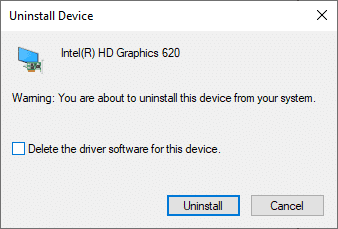
4. Pričekajte(Wait) da se proces deinstalacije završi i ponovno pokrenite( restart) računalo.
5. Sada preuzmite( Download) upravljački program s web-mjesta proizvođača, u ovom slučaju Intel
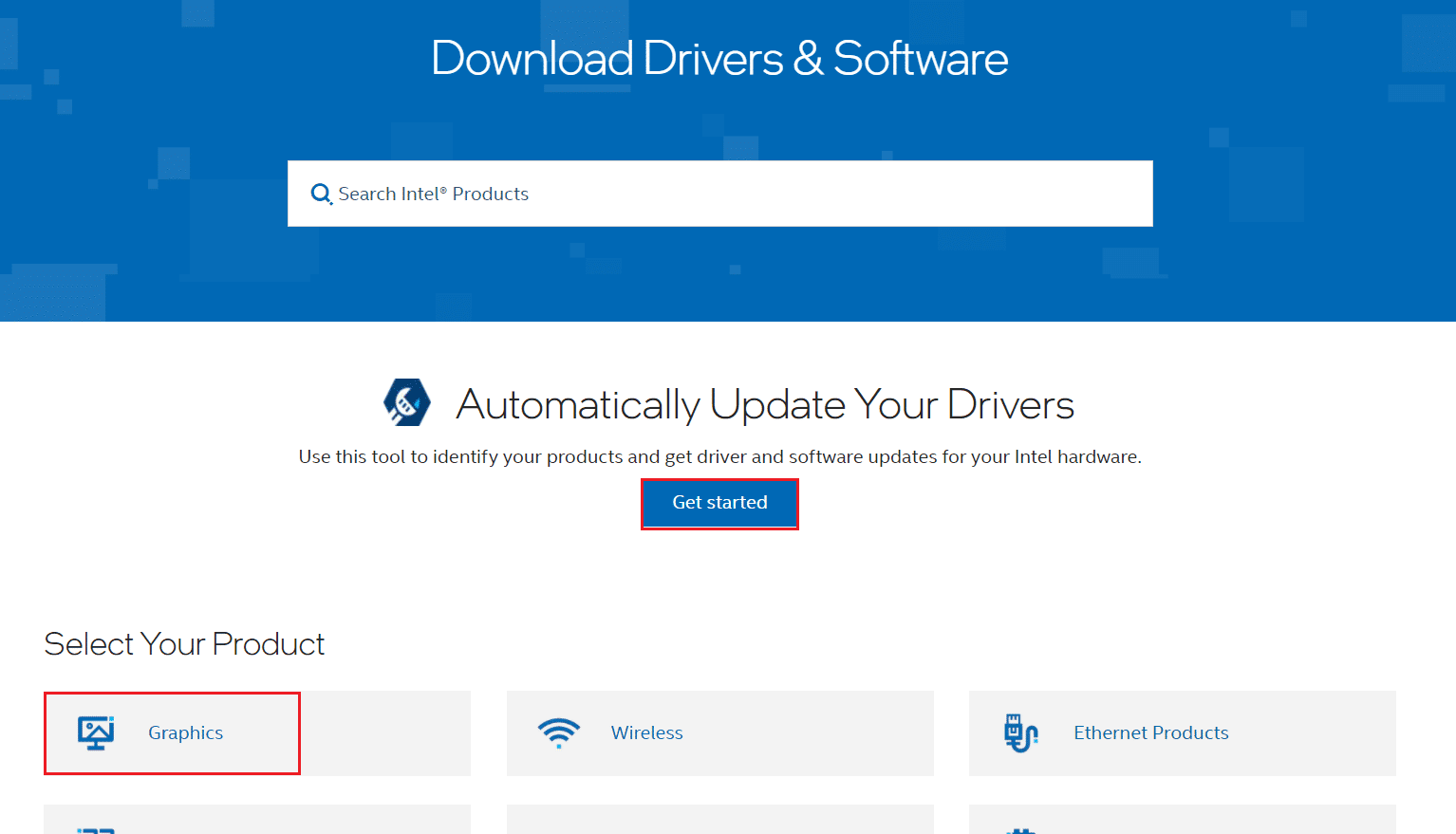
6. Pokrenite Preuzetu datoteku(Downloaded file) dvostrukim klikom na nju i slijedite upute na zaslonu(on-screen instructions ) kako biste dovršili postupak instalacije.
Metoda 4: Ažurirajte Windows(Method 4: Update Windows)
Instaliranje novih ažuriranja pomoći će u usklađivanju operacijskog sustava Windows i upravljačkih programa. I tako vam pomoći da riješite problem s bijelim zaslonom na prijenosnom računalu ili stolnom računalu sa sustavom Windows 10 .(Windows 10)
1. Pritisnite tipke Windows (keys)Windows + I zajedno da biste otvorili Postavke(Settings) u svom sustavu.
2. Odaberite Ažuriranje i sigurnost(Update & Security) , kao što je prikazano.

3. Sada kliknite gumb Provjeri ažuriranja(Check for updates) kao što je označeno.

4A. Ako postoje nova ažuriranja za vaš Windows OS , preuzmite ih i (download and) instalirajte(install) . Zatim ponovno pokrenite računalo.

4B. Ako ažuriranje nije dostupno, pojavit će se sljedeća poruka .

Također pročitajte: (Also Read:) Popravite Windows 10 ažuriranje koje čeka instalaciju(Fix Windows 10 Update Pending Install)
Metoda 5: Popravite oštećene datoteke i loše sektore na tvrdom disku
(Method 5: Repair Corrupt Files & Bad Sectors in HDD
)
Metoda 5A: Koristite naredbu chkdsk(Method 5A: Use chkdsk Command)
Naredba Provjeri disk(Check Disk) koristi se za skeniranje loših sektora na tvrdom disku(Hard Disk Drive) i njihovo popravljanje, ako je moguće. Loši(Bad) sektori na HDD -u mogu dovesti do toga da Windows ne može čitati važne datoteke operativnog sustava Windows(Windows) , što rezultira pogreškom bijelog zaslona prijenosnog računala.
1. Kliknite na Start i upišite cmd . Zatim kliknite na Pokreni kao administrator(Run as Administrator) , kao što je prikazano.

2. Kliknite Da(Yes) u dijaloškom okviru Kontrola korisničkog računa za potvrdu.(User Account Control)
3. Upišite chkdsk X: /f gdje X predstavlja particiju pogona(Drive Partition ) koju želite skenirati, u ovom slučaju C:

4. U promptu za planiranje skeniranja tijekom sljedećeg pokretanja pritisnite Y , a zatim pritisnite tipku Enter .
Metoda 5B: Popravite oštećene datoteke sustava pomoću DISM & SFC
(Method 5B: Fix Corrupt System Files using DISM & SFC
)
Oštećene(Corrupt) sistemske datoteke također mogu dovesti do ovog problema. Stoga(Hence) bi izvođenje naredbi za servisiranje(Deployment Image Servicing) i upravljanje(Management) slikom implementacije i provjeru datoteka sustava(System File Checker) trebalo pomoći.
Napomena:(Note:) Preporučljivo je pokrenuti DISM naredbe prije izvršavanja SFC naredbe kako biste bili sigurni da radi ispravno.
1. Pokrenite naredbeni redak s administrativnim privilegijama(Command Prompt with administrative privileges) kao što je prikazano u Metodi 5A(Method 5A) .
2. Ovdje upišite dane naredbe, jednu za drugom, i pritisnite tipku Enter da ih izvršite.
DISM.exe /Online /Cleanup-image /Checkhealth DISM.exe /Online /Cleanup-image /Scanhealth DISM.exe /Online /Cleanup-image /Restorehealth

3. Upišite sfc /scannow i pritisnite Enter . Neka skeniranje bude dovršeno.

4. Ponovno pokrenite računalo nakon što se prikaže poruka Verification 100% complete
Metoda 5C: Ponovo izgradite glavni zapis za pokretanje(Method 5C: Rebuild Master Boot Record)
Zbog oštećenih sektora tvrdog(Hard) diska, Windows OS se ne može ispravno pokrenuti što rezultira pogreškom bijelog zaslona prijenosnog računala u sustavu Windows 10(Windows 10) . Da biste to popravili, slijedite ove korake:
1. Ponovno pokrenite(Restart) računalo dok držite tipku Shift za ulazak u izbornik Advanced Startup .
2. Ovdje kliknite na Troubleshoot , kao što je prikazano.
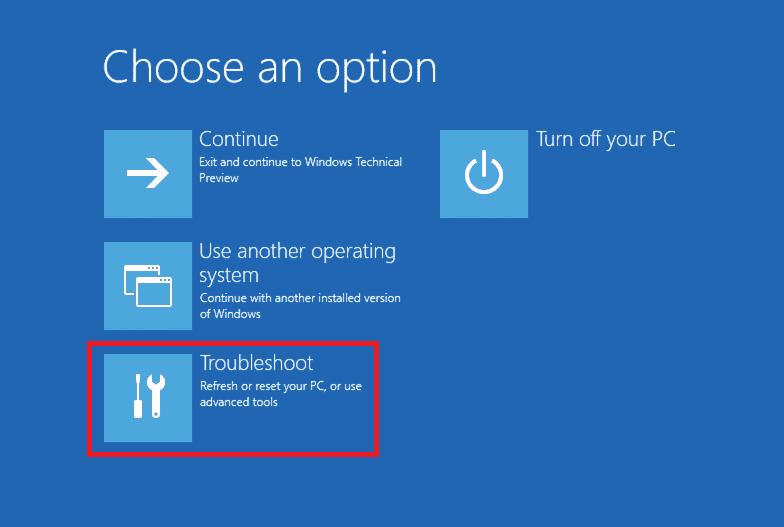
3. Zatim kliknite na Napredne opcije(Advanced options) .
4. Odaberite Command Prompt s popisa dostupnih opcija. Računalo će se ponovno pokrenuti.
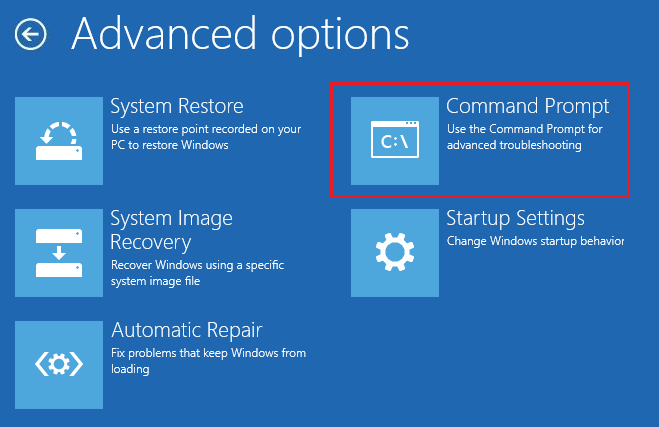
5. Odaberite svoj račun(Your account) i unesite svoju lozinku(Your password) na sljedećoj stranici. Kliknite na Nastavi(Continue) .
6. Izvršite sljedeće naredbe (commands ) jednu po jednu ponovnu izgradnju glavnog zapisa pokretanja:
bootrec.exe /fixmbr bootrec.exe /fixboot bcdedit /export X:\bcdbackup attrib X:\boot\bcd -h -r -s ren X:\boot\bcd bcd.old bootrec /rebuildbcd
Napomena 1(Note 1) : U naredbama X predstavlja particiju pogona(Drive Partition) koju želite skenirati.
Napomena 2(Note 2) : Upišite Y i pritisnite tipku Enter(Enter key) kada se zatraži dopuštenje za dodavanje instalacije na popis pokretanja.

7. Sada upišite exit i pritisnite Enter. Kliknite na Nastavi(Continue) za normalno pokretanje.
Također pročitajte: (Also Read:) Popravite pogrešku plavog zaslona u sustavu Windows 10(Fix Windows 10 Blue Screen Error)
Metoda 6: Izvršite automatski popravak(Method 6: Perform Automatic Repair)
Evo kako riješiti problem s bijelim ekranom smrti prijenosnog računala sa sustavom Windows 10 izvođenjem (Windows 10)automatskog(Automatic) popravka:
1. Idite na Advanced Startup > Troubleshoot > Advanced options slijedeći korake 1-3 metode 5C(Steps 1-3 of Method 5C) .
2. Ovdje odaberite opciju Automatski popravak(Automatic Repair) umjesto naredbenog retka.

3. Slijedite upute na zaslonu(on-screen instructions) da biste riješili ovaj problem.
Metoda 7: Izvršite popravak pri pokretanju(Method 7: Perform Startup Repair)
Izvođenje popravka pri pokretanju(Startup Repair) iz okruženja za oporavak sustava Windows(Windows Recovery Environment) pomaže u ispravljanju uobičajenih pogrešaka povezanih s datotekama OS-a i uslugama sustava. Stoga(Hence) bi to moglo pomoći popraviti bijeli zaslon i na prijenosnom računalu ili stolnom računalu sa sustavom Windows 10 .(Windows 10)
1. Ponovite korake 1-3 Metode 5C(Steps 1-3 of Method 5C) .
2. Pod Napredne opcije(Advanced options) kliknite na Popravak pri pokretanju(Startup Repair) .

3. Ovo će vas usmjeriti na zaslon za popravak pri pokretanju . (Startup Repair)Slijedite(Follow) upute na zaslonu kako biste omogućili sustavu Windows(Windows) da automatski dijagnosticira i popravi pogreške.
Također pročitajte: (Also Read: )Kako popraviti linije na zaslonu prijenosnog računala (How to Fix Lines on Laptop Screen )
Metoda 8: Izvršite vraćanje sustava(Method 8: Perform System Restore)
Evo kako riješiti problem bijelog zaslona na monitoru prijenosnog računala vraćanjem sustava na prethodnu verziju.
Napomena:(Note:) Preporučljivo je pokrenuti Windows 10 PC u Safe Mode(Boot Windows 10 PC into Safe Mode) prije nego što nastavite s vraćanjem sustava(System Restore) .
1. Pritisnite tipku Windows i upišite cmd. Kliknite Pokreni kao administrator(Run as administrator) za pokretanje naredbenog retka(Command Prompt) s administrativnim povlasticama.

2. Upišite rstrui.exe i pritisnite tipku Enter(Enter key) .
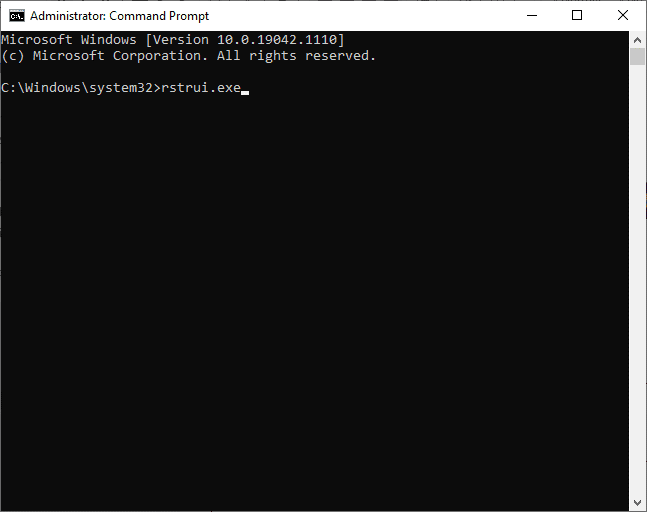
3. Sada kliknite na Next u prozoru System Restore , kao što je prikazano.

4. Na kraju potvrdite točku vraćanja klikom na gumb Završi (Finish ) .

Metoda 9: Resetirajte Windows OS
(Method 9: Reset Windows OS
)
U 99% vremena resetiranje vašeg Windowsa(Windows) riješit će sve probleme povezane sa softverom, uključujući napade virusa, oštećene datoteke, itd. Ova metoda ponovno instalira Windows operativni sustav bez brisanja vaših osobnih datoteka. Dakle, vrijedi pokušati.
Napomena:(Note:) sigurnosno kopirajte sve svoje važne podatke na vanjski disk(External drive) ili pohranu u oblaku(Cloud storage) prije nego što nastavite.
1. Upišite reset u traku za pretraživanje sustava Windows(Windows Search bar) . Kliknite Otvori(Open) da pokrenete Reset this PC prozor.

2. Sada kliknite na Početak rada(Get started) .

3. Od vas će se tražiti da odaberete između dvije opcije. Odaberite Zadrži moje datoteke(Keep my files) i nastavite s resetiranjem.

Napomena:(Note:) Vaše Windows računalo će se ponovno pokrenuti nekoliko puta.
4. Slijedite upute na zaslonu(on-screen instructions) da biste dovršili postupak.
Preporučeno:(Recommended:)
- Kako preuzeti Steam igre na vanjski tvrdi disk(How to Download Steam Games on External Hard Drive)
- Popravite Windows 10 pretraživanje izbornika Start ne radi(Fix Windows 10 Start Menu Search Not Working)
- Popravite Windows 10 žuti zaslon smrti(Fix Windows 10 Yellow Screen of Death)
- Kako popraviti Windows 11(How to Repair Windows 11)
Nadamo se da je ovaj vodič bio od pomoći i da ste mogli riješiti problem bijelog zaslona prijenosnog računala sa (laptop white screen)sustavom Windows 10 . (fix Windows 10) Ako se i dalje ne riješi, morat ćete kontaktirati ovlašteni servisni centar proizvođača prijenosnog/stolnog računala. Ako imate bilo kakvih drugih upita ili prijedloga, slobodno ih ostavite u odjeljku za komentare u nastavku.
Related posts
Popravak prozora domaćina zadataka sprječava gašenje u sustavu Windows 10
Popravite crni ekran League of Legends u sustavu Windows 10
Popravak Ne može promijeniti razlučivost zaslona u sustavu Windows 10
Popravite kako kamera prijenosnog računala ne radi u sustavu Windows 10
Kako popraviti linije na zaslonu prijenosnog računala
Popravak VCRUNTIME140.dll nedostaje u sustavu Windows 10
Popravite Ne postoji internetska veza nakon ažuriranja na Windows 10 Creators Update
Popravite pozadinske slike koje se ne pojavljuju na zaključanom zaslonu nakon ažuriranja obljetnice
Popravite kalkulator koji ne radi u sustavu Windows 10
Popravite kameru na prijenosnom računalu koja nije otkrivena u sustavu Windows 10
Popravite veliku upotrebu diska za telemetriju kompatibilnosti s Microsoftom u sustavu Windows 10
Popravite WORKER_INVALID grešku plavog zaslona u sustavu Windows 10
Popravite Nemogućnost instalacije DirectX-a na Windows 10
Popravite kako funkcijske tipke ne rade u sustavu Windows 10
Popravite kako računalo neće ići u stanje mirovanja u sustavu Windows 10
Kako promijeniti svjetlinu zaslona u sustavu Windows 10
Popravite CD/DVD pogon koji nije otkriven nakon nadogradnje na Windows 10
Kako popraviti skaliranje za zamućene aplikacije u sustavu Windows 10
Popravite crnu pozadinu radne površine u sustavu Windows 10
Popravite Spotify koji se ne otvara u sustavu Windows 10
